
🌐Formation DigComp: Initiation pour les Professionnels avec DYNAMICS FORMATIONS
Exploiter les Technologies Numériques pour Améliorer les Performances
Formation en présentiel Région Rhône Alpes | intra | inter | en visio | ouverture de toutes les sessions à partir de 1 pers maxi 6| formation personnalisé La certification TOSA® DigComp mesure cinq compétences numériques et digitales : Matériel et système d'exploitation, Logiciels et fichiers, Réseaux et communication numérique, Sécurité numérique et Web. Cette formation vous prépare à atteindre le niveau opérationnel de cette certification. Formation en présentiel Région Rhône Alpes | intra | inter | en visio | ouverture de toutes les sessions à partir de 1 pers maxi 6| formation personnalisé Notre programme de formation "Word - Initiation - Etre opérationnel pour créer des documents simples" est conçu pour les utilisateurs débutants de Microsoft Word qui souhaitent apprendre les bases pour créer des documents simples. Cette formation comprend des sessions interactives en ligne, des ateliers pratiques et des exercices pour aider les participants à acquérir des compétences pratiques dans l'utilisation de Word. Les sujets abordés comprennent la création de documents, la mise en forme de texte et de paragraphes, l'ajout d'images et de graphiques, l'utilisation de tableaux simples, ainsi que la vérification et la correction de l'orthographe et de la grammaire. Notre programme de formation "Word - Initiation - Etre opérationnel pour créer des documents simples" est animé par des formateurs expérimentés, qui fournissent des conseils pratiques pour aider les participants à maîtriser les fonctionnalités de base de Word. Nous utilisons des méthodes d'enseignement innovantes pour aider les participants à acquérir des compétences pratiques qui peuvent être immédiatement mises en œuvre dans leur travail quotidien. Avec notre programme de formation "Word - Initiation - Etre opérationnel pour créer des documents simples", les participants peuvent être en mesure de créer rapidement et facilement des documents simples avec Word, ce qui leur permettra d'améliorer leur productivité et leur efficacité. Contactez-nous dès aujourd'hui pour en savoir plus sur cette formation de qualité. Word, initiation, documents, mise en forme, images, tableaux, orthographe, grammaire, formateurs expérimentés. Formation en présentiel Région Rhône Alpes | intra | inter | en visio | ouverture de toutes les sessions à partir de 1 pers maxi 6| formation personnalisé Notre programme de formation "Word - Perfectionnement" est conçu pour les utilisateurs avancés de Microsoft Word qui souhaitent améliorer leur productivité et leur efficacité en utilisant les fonctionnalités avancées de ce logiciel de traitement de texte. Cette formation comprend des sessions interactives en ligne, des ateliers pratiques et des exercices pour aider les participants à acquérir des compétences pratiques dans l'utilisation des fonctionnalités avancées de Word. Les sujets abordés dans cette formation incluent l'utilisation des modèles, la gestion des styles, l'automatisation des tâches, la création de formulaires, la collaboration en temps réel avec d'autres utilisateurs, ainsi que d'autres astuces et techniques pour améliorer la productivité et l'efficacité dans l'utilisation de Word. Notre programme de formation "Word - Perfectionnement" est animé par des formateurs expérimentés, qui fournissent des conseils pratiques pour aider les participants à maîtriser les fonctionnalités avancées de Word. Nous utilisons des méthodes d'enseignement innovantes pour aider les participants à acquérir des compétences pratiques qui peuvent être immédiatement mises en œuvre dans leur travail quotidien. Avec notre programme de formation "Word - Perfectionnement", les participants peuvent être en mesure d'utiliser les fonctionnalités avancées de Word pour améliorer leur productivité et leur efficacité dans la création et la gestion de documents professionnels. Contactez-nous dès aujourd'hui pour en savoir plus sur cette formation de qualité. Word, perfectionnement, modèles, styles, automatisation, formulaires, collaboration, formateurs expérimentés.
 À propos de cette formation
À propos de cette formation
Châteauneuf-du-Rhône
26
À partir de 1 290€ HT
7 jours
49 heures
Action de formation
Éligible CPF
Éligible OPCO
 Chiffres clés
Chiffres clés
9
Très bien
Taux de satisfaction à chaud : 9 / 10
Taux de satisfaction à froid : 10 / 10
100%
Taux de réussite : 100%
Impact à 3 mois : 90%
2022
Date de création
 En savoir plus
En savoir plus
Objectifs pédagogiques
- Manipuler les principaux outils numériques : matériels, logiciels et systèmes d'exploitation
- Naviguer et communiquer sur le Web de façon sécurisée
- Organiser son disque dur et manipuler les suites bureautiques
- Connaître et utiliser les différents réseaux informatiques
- Configurer les principaux matériels, périphériques et comptes
- Certifier ses compétences et atteindre le niveau opérationnel TOSA®
- Repérer les principaux onglets de mise en forme du logiciel Word pour modifier le texte d’un document existant
- Exploiter l’onglet Accueil afin d’effectuer la mise en forme élémentaire d’un document
- Mettre en forme les paragraphes d’un texte en utilisant un style prédéfini permettant ainsi d’homogénéiser des documents professionnels
- Effectuer des recherches simples dans un document Word afin retrouver des mots, des expressions, des références
- Se repérer dans l’environnement graphique de Word, créer un tableau simple afin d’y insérer des données de base et insérer un objet graphique dans un document et correctement le positionner dans un contenu écrit
- identifier les modes d’affichages adéquats à la sauvegarde ou à l’impression d’un document Word
- Appliquer une trame aux paragraphes de ses documents, notamment dans le cadre de la rédaction de documents académiques ou de présentations professionnelles
- Mettre en page un document Word afin de le rendre plus lisible, en faire ressortir les éléments importants afin de faciliter son impression
- Créer un tableau comportant divers éléments d’informations
- insérer différents types d’objets graphiques afin d’illustrer du contenu texte
- Maîtriser la navigation dans un document Word et utiliser la plupart des onglets afin de gagner en efficacité et optimiser les fonctionnalités
- Identifier les modes d’affichages adéquats à la sauvegarde ou à l’impression d’un document Word
- Appliquer une trame aux paragraphes de ses documents, notamment dans le cadre de la rédaction de documents académiques ou de présentations professionnelles
- Mettre en page un document Word afin de le rendre plus lisible, en faire ressortir les éléments importants afin de faciliter son impression
- Effectuer les révisions et éditions simples d’un document et insérer des références dans un document Word
- Insérer différents types d’objets graphiques afin d’illustrer du contenu texte
- Créer un tableau comportant divers éléments d’informations
- Personnaliser l’interface de l’environnement Word à son contexte professionnel
- Maîtriser l’utilisation du Mode Backstage de Word afin de gérer les données et métadonnées de ses documents
- Exploiter de manière optimale les outils de mise en forme avancés automatisant ainsi la création et la gestion des documents
- Gérer la mise en forme des documents longs et mettre en page un document Word en utilisant les fonctionnalités avancées
- Insérer plusieurs types de références à un document et gérer les corrections et les traductions des textes
- Exploiter un tableau : effectuer des calculs et enrichir le contenu d’un document en créant des effets artistiques à ses objets graphiques
-
Matériel et système d'exploitation
- Approfondir ses connaissances en matériel informatique.
- Utiliser un appareil photo numérique ou un Smartphone pour prendre des photos.
- Identifier les composants d'un ordinateur.
- Configurer des matériels et périphériques.
- Connaître les touches du clavier, la souris et les clics.
- Stocker ses données.
- Comprendre le système d'exploitation.
- Organiser l'explorateur Windows. Utiliser une fenêtre.
- Savoir résoudre des problèmes simple et récurrents sur le matériel informatique
- Travaux pratiques Présentation du test TOSA® . Découvrir le matériel informatique et manipuler Windows.
-
Logiciels et fichiers
- Distinguer les licences logicieles et les programmes.
- Utiliser des applications pour des documents simples.
- Approfondir ses notions de bureautique.
- Connaître les extensions d'applications et d'images.
- Manipuler les outils de compression de données.
-
Création de contenu numérique
- Créer et modifier du contenu : Utiliser les fonctions de base d'un outil de traitement de texte / tableur
- Création de contenu simple, mails, réseaux sociaux
- Réglementation des droits de reproduction
- Créer ou modifier des pages web
-
Sécurité numérique
- Protection de ses appareils : Pare-feu, antivirus¿
- Protection de ses données : Gestion des mots de passe, signature numérique, identité numérique
- Crypter ses données
- Identifier les risques : Mails ou sites malveillants
-
Résolution des problèmes
- Utilisation de différentes sources de connexions
- Actualiser ses compétences
-
Acquérir les principes de base
- Se repérer dans l'écran : ruban, barre d'accès rapide, barre d'état.
- Créer un document avec méthode : saisir, enregistrer, présenter.
- Prévisualiser et imprimer.
-
Bien présenter un document
- Choisir les polices et leurs attributs : gras, souligné, italique, couleur.
- Aérer le document : interlignes, espacements, retraits.
- Encadrer un titre, l'ombrer.
- Créer des listes à puces ou numérotées.
- Gagner du temps : appliquer, modifier des styles, copier la mise en forme.
-
Modifier un document
- Modifier ponctuellement un document.
- Afficher/Masquer les marques de mise en forme.
- Supprimer, déplacer, recopier du texte.
- Corriger un texte : vérifier l'orthographe, chercher des synonymes.
- Convertir un document en pdf.
-
Concevoir une note, un courrier
- Positionner l'adresse, les références.
- Présenter le corps du texte.
- Mettre en page et imprimer.
-
Construire un document de type rapport
- Définir et numéroter les titres.
- Changer la présentation du document : appliquer un nouveau jeu de styles, modifier les couleurs, polices et effets de thème.
- Ajouter une page de garde
- Insérer un sommaire, une table des matières.
- Définir les sauts de page.
- Numéroter les pages.
-
Créer des en-têtes / pieds de page
- Insérer une image, un texte décoratif WordArt.
- Illustrer un processus, un cycle avec un diagramme SmartArt.
- Modifier la taille de l’image
-
Insérer des illustrations
- Utiliser le mode backstage pour paramétrer l’impression d’un document
-
Insérer un tableau
- Créer et positionner un tableau.
- Ajouter, supprimer des lignes ou des colonnes.
- Appliquer un style de tableau
- Modifier les bordures, les trames.
-
Rappeler des fondamentaux
- Utiliser les principes de base de l’environnement de travail
- Construire des paragraphes
- Afficher des documents côte à côte
- Construire des tableaux
- Imprimer ses documents
-
Exploiter les outils "gain de temps"
- Enrichir les possibilités de la correction automatique.
- Enregistrer des contenus réutilisables à tout moment : les blocs QuickPart.
-
Créer des en-têtes et pieds de page
- Modifier des en têtes et pieds de page prédéfini
- Utiliser les bonnes pratiques pour mélanger images et multiples paragraphes
-
Automatiser la présentation de vos documents
- Automatiser la gestion des mises en forme répétitives : créer, appliquer, modifier et enchaîner les styles.
- Gagner du temps : les jeux de style.
- S'organiser : créer des modèles.
-
Construire un document structuré
- Créer des styles pour les listes à puces, numérotées ou hiérarchisées.
- Utiliser les styles hiérarchiques pour numéroter automatiquement les titres et insérer le sommaire.
- Définir les en-têtes et pieds de page.
-
Intégrer des illustrations
- Définir l'habillage du texte autour des images.
- Dessiner un tableau, fusionner et fractionner des cellules.
- Insérer un graphique ou un tableau Excel.
- Maîtriser le positionnement des différents objets.
-
Éditer un mailing ou un e-mailing
- Créer la lettre, le document ou le message type.
- Préparer les données pour la fusion.
- Insérer des champs de fusion.
- Éditer le mailing ou l'e-mailing
-
Mettre en place un formulaire
- Définir le texte générique et les zones à remplir.
- Utiliser des contrôles : listes déroulantes, cases à cocher, calendrier.
- Verrouiller le formulaire avant distribution.
 L'organisme de formation
L'organisme de formation
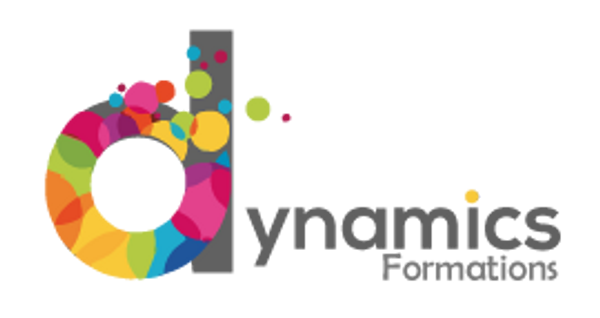
DEVELOPPEZ VOS COMPETENCES
Découvrir DYNAMICS FORMATIONS
 Prochaines sessions
Prochaines sessions
- Du 18 avr. 2025 au 13 mai 2025 Châteauneuf-du-Rhône
 Public concerné
Public concerné
- Tout utilisateur souhaitant confirmer et approfondir ses compétences numérique et digitales et/ou se certifier TOSA® .
- Tous publics
- Tout publics
Prérequis
- Connaissance de windows
- Être à l’aise sur la navigation Web.
- être initié à l'utilisation d'un ordinateur et de pratiquer régulièrement l'environnement Windows.
- Utilisateur indépendant (niveau seuil) B1 - cf CECRL
- Avoir suivi la formation "Word - Débutant" ou avoir un niveau de connaissances équivalent. ( un test évaluation vous sera fait passé)
 Conditions d'accès
Conditions d'accès
Accessibilité
Quels que soient les types de handicaps, quelle que soit la thématique sur laquelle vous désirez vous former ou vos enjeux professionnels, nous répondons au plus près de vos besoins.
Capacité
0 à 6 places
Délai d'accès
4 semaines
 Diplôme / Certification
Diplôme / Certification
- Niveau de sortie : RS6062 - Tosa DigComp - Certification (dont CQP) ou habilitation enregistrée au répertoire spécifique (RS)
- Passage certification TOSA (certificateur ISOGRAD), Attestation de stage
- La certification Tosa est composée de 35 questions et dure 1 heure. Elle s'appuie sur une base de données de plus de 250 questions de typologies variées, comme des QCM ou des exercices pratiques qui immergent le candidat dans l'environnement du logiciel et lui permettent de réaliser des cas concrets rencontrés en entreprise. Chaque test Tosa est unique : l'algorithme du test adapte la difficulté des questions en fonction du niveau de réponse du candidat. Une fois la certification passée, il obtient un score sur 1 000 associé à un niveau de compétences (de débutant à expert). Lorsque le score minimum est atteint, le candidat reçoit un diplôme par mail dans un délai de sept jours ouvrables. Lorsque le score minimum n'est pas atteint, une attestation de passage est délivrée. La certification Tosa n'a pas de date d'expiration. Toutefois, nous recommandons aux candidats de repasser la certification au bout de 3 ans afin de démontrer le développement et l’évolution de leurs compétences.
- Code(s) NSF : 326 : Informatique, traitement de l'information, réseaux de transmission Formacode(s) : 31054 : Informatique et systèmes d'information Date d’échéance de l’enregistrement : 01-07-2024 Date de décision 01-07-2022
 Plus qu'une formation !
Plus qu'une formation !
Équipe pédagogique
Objectifs pédagogiques
- Accueil des stagiaires dans une salle dédiée à la formation.
- Documents supports de formation projetés.
- Exposés théoriques
- Etude de cas concrets
- Quiz en salle
- Mise à disposition en ligne de documents supports à la suite de la formation.
- Espace intranet dédié
 D'autres formations qui pourraient vous intéresser
D'autres formations qui pourraient vous intéresser
🌐Savoir utiliser son ordinateur et maîtriser les Compétences Numériques Essentielles
10
Très bien
À partir de 2700€ HT
-
Action de formation
-
Formation éligible OPCO
Options de formation
FORMATION CYBERSECURITE- qui me menace ? Comment et pourquoi ? Quelles conséquences et quelles protections ? mkp
9
Très bien
À partir de 1790€ HT
-
Action de formation
-
Formation éligible OPCO
Options de formation
-
- Formation en Cybersécurité à Lille
- Formation en Cybersécurité à Bièvres
- Formation en Cybersécurité à Paris
- Formation en Cybersécurité à Mougins
- Formation en Cybersécurité à Toulouse
- Formation en Cybersécurité à Malakoff
- Formation en Cybersécurité à Bordeaux
- Formation en Cybersécurité à Clermont-Ferrand
- Formation en Cybersécurité à Villeurbanne
- Formations dans Cybersécurité à distance
